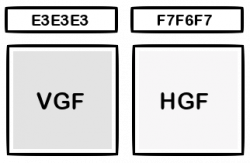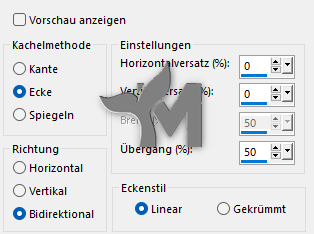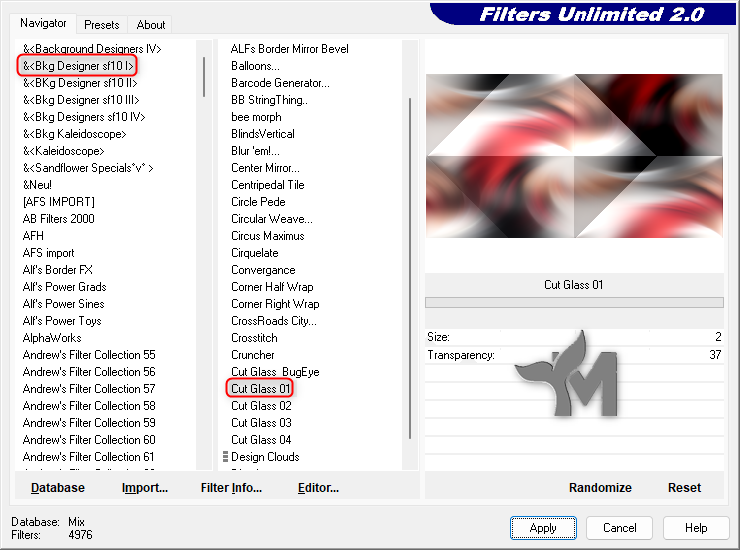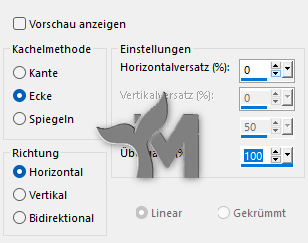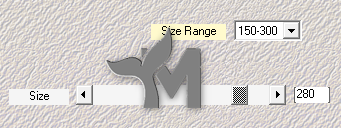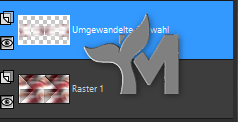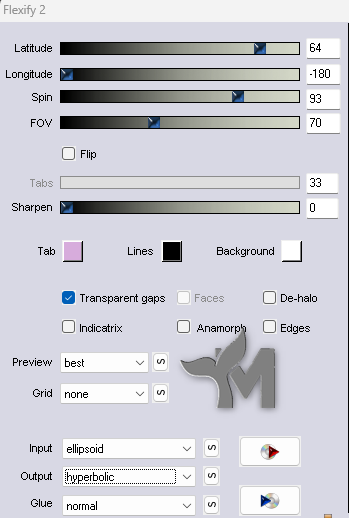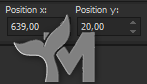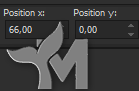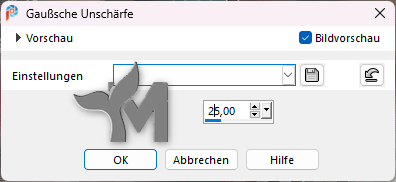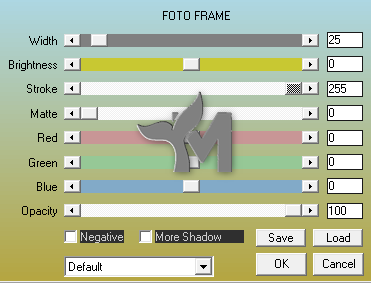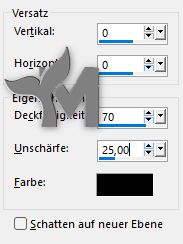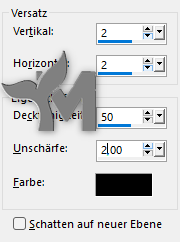© by Mermaid 12.04.2024
Ich habe die Erlaubnis von Enikõ
Ihre ungarischen Tutorials ins Deutsche zu übersetzen,
das Originaltutorial findest Du hier:
Ich möchte Euch bitten dieses Tutorial nicht zu kopieren
oder als Euer eigenes auszugeben.
Dieses Tutorial wurde von mir mit PSP 2020 erstellt, ist aber mit jeder anderen Version bastelbar.
Ich möchte noch darauf hinweisen das ich zum spiegeln
die Scripte von Inge-Lore benutze. Alle Tutorials die Du auf meinem Blog findest,
werden hier getestet und registriert:

Erklärung der im Tut verwendeten Abkürzungen:
entf = Löschtaste
FB = Farbe
FU = Filters Unlimited 2.0
FV = Farbverlauf
HGF = Hintergrundfarbe
HGB = Hintergrundbild
VGF = Vordergrundfarbe
WZ = Wasserzeichen
Mirella

Du brauchst eine Personentube,
meine ist eine von mir generierte AI Tube
Verwendest du andere Farben/Tuben spiele mit dem
Mischmodus und der Deckkraft
Hast Du alles ... fangen wir an
1.
Öffne „sel“
Duplizieren per „Shift + D“
Schließe die Originaldatei, wir arbeiten mit der Kopie weiter
Fülle die Ebene mit der VGF
Auswahl – Alle auswählen
Öffne deine Personentube
Bearbeiten – Kopieren – In eine Auswahl einfügen
Auswahl aufheben
Effekte – Bildeffekte – Nahtloses Kacheln – Standard
Einstellen – Unschärfe – Strahlenförmige Unschärfe

Effekte – Plugin Galaxy – Instant Mirror- Quadrant NE
Effekte – Carolaine and Sensibility – CS_LDots
4.
Effekte – Mehdi – Weaver
Aktiviere das Objektauswahlwerkzeug (K)
Übernimm folgende Einstellungen

Zum abwählen drücke die Taste „M“ deiner Tastatur
Ebene duplizieren
Bild – Vertikal spiegeln
Ebenen – Zusammenführen – Nach unten zusammenfassen
Ebenen bisher
Ebenen – Zusammenführen – Sichtbare zusammenfassen
5.
Öffne „disz_1mirella“
Bearbeiten – Kopieren – Als neue Ebene einfügen
Aktiviere das Objektauswahlwerkzeug (K)
Übernimm folgende Einstellungen
Drücke zum abwählen die Taste „M“
Öffne „disz_2mirella“
Bearbeiten – Kopieren – Als neue Ebene einfügen
Aktiviere das Objektauswahlwerkzeug (K)
Übernimm folgende Einstellungen
Drücke zum abwählen die Taste „M“
Einstellen – Schärfe – Scharfzeichnen
Öffne „disz_3mirella“
Bearbeiten – Kopieren – Als neue Ebene einfügen
Aktiviere das Objektauswahlwerkzeug (K)
Übernimm folgende Einstellungen

Drücke zum abwählen die Taste „“M“
Öffne „disz_4mirella“
Bearbeiten – Kopieren – Als neue Ebene einfügen
Aktiviere das Objektauswahlwerkzeug (K)
Übernimm folgende Einstellungen
Drücke zum abwählen die Taste „M“
Stelle den Mischmodus der Ebene auf „Überzug“
Ebenen – Zusammenführen – Alle zusammenfassen
6.
Bild – Rand hinzufügen
3 px #f7f6f7 (HGF)
Auswahl – Alle auswählen
Bild – Rand hinzufügen
50 px #e3e3e3 (VGF)
Effekte – Bildeffekte – Nahtloses Kacheln – Standard

Auswahl aufheben
7.
Öffne deine Personentube
Bearbeiten – Kopieren – Als neue Ebene einfügen
Eventuell verkleinern/vergrößern
Setze die Tube mittig auf dein Bild
Siehe mein Bild
Effekte – 3D Effekte – Schlagschatten
0/0/70/45 #000000
Öffne „mirella“
Bearbeiten – Kopieren – Als neue Ebene einfügen
Aktiviere das Objektauswahlwerkzeug (K)
Übernimm folgende Einstellungen
Drücke zum abwählen die Taste „M“
Effekte – 3D Effekte – Schlagschatten
2/2/50/2 #000000
Setze jetzt das Copyright deiner Haupttube
und dein WZ auf dein Bild.
Ebenen – Zusammenführen – Alle zusammenfassen
Ändere die Größe auf 900px für mich
Jetzt kannst du dein Bild als JPG abspeichern
Fertig
Jetzt ist es geschafft und ich hoffe es
hat dir Spaß gemacht. Wenn du möchtest kannst du mir dein fertiges Bild
schicken, ich werde es dann hier unter
dem Tutorial veröffentlichen.
Achte aber bitte auf das richtige Copyright
Ich würde mich auch sehr über einen lieben Gruß
in meinem Gästebuch freuen
Übersetzung & Design
by Mermaid